今更ながらパスキーを使ってみました。
Googleアカウントでの設定方法と、仕組みについての自分ざっくり理解を書きます。
■パスキーとは
詳細は下記やいろんなユーチューブなどでご覧ください
Google パスワードの代わりにパスキーでログインする
①そもそもパスキーとはなんなのか?
今までではIDとパスワードとゆう2つの情報を知っていることを条件として本人と認識させていましたが、
パスワードのような、バレたらログインされるものてはなく、生体認証をすることを条件としてログインできるようにした仕組みのようです。ユーザーはパスワードの存在を意識することなくスマホのロック解除の感覚でサービスにログインできます。
②なんでパスワードよりいいのか?
鍵の使い方にあるようです。
今まではパスワードとゆう、情報としての鍵を入力することでログインしていました。
しかし、これだと、この情報を知っていることが条件になるので、自分じゃなくとも情報を知られてしまえばいろいろ悪用されしまうリスクがあります。
人が運用することが前提なので、同じようなパスワードを使いまわしてしまうため、
一つ流出するとドミノ式に他のも危うくほってしまったりします。
これらは、条件を「情報の入力」にしてしまっていることが原因と思います。
パスキーも同じような鍵(ややこしい秘密鍵、公開鍵やら)は存在し、サービスごとに生成されるようですが、この「情報としての鍵」を入力することではなく、この鍵を使うことを「本人にしかできない厳しい条件を満たすことで許可する」ようなイメージなのだと思います。
その厳しい条件として、「あらかじめ登録済みの自分のスマホで生体認証をパスする」とゆうことを条件とすることで、鍵をつかってログインするということと、流出して悪用されるパスワードのような「情報」の入力ではなく、自分のスマホで指紋認証するとゆう「行為」にすることでそもそも流出とゆうことが原理的に発生しにくく、かつユーザーからしてもシンプルで分かりやすい方法にしているようです。
そして、ユーザーから切り離された情報としての鍵はユーザーの理解が及ばない方法で生成され、システムによって守られるとゆう仕組みにすることで、総じてパスワードを使った運用よりもセキュリティが上がるとゆうことのようです。
■設定方法
下記の流れで設定できます。
▶指紋認証などできるデバイスを用意
▶Googleのアカウント設定
▶セキュリティ
▶パスキーの設定
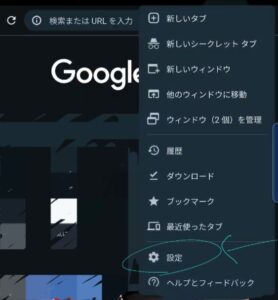
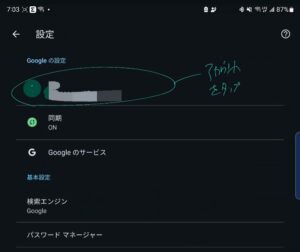
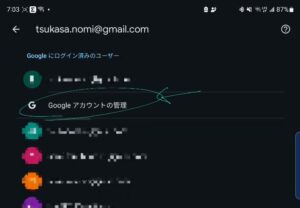
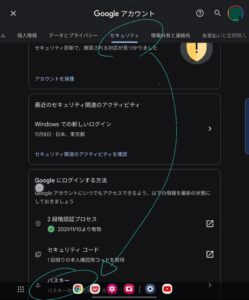
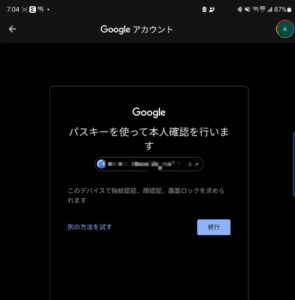
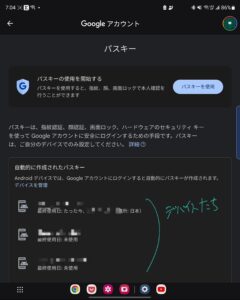
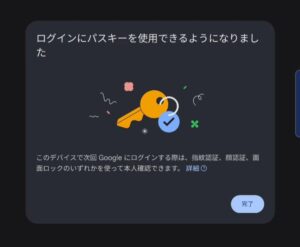
これで、自分のアカウントにログインしているデバイス(ログインできているので自分のデバイスと証明できている)に一括でパスキーが発行されます。
下記のように、発行前はゼロに対して、発行後はいきなり5になっているのは5つのデバイスに一気に発行したからです。
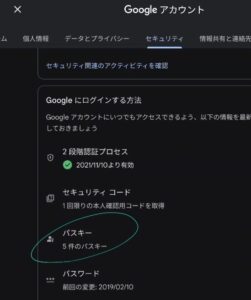
これによって、次にログインするときから、パスワードでなく指紋認証でログインできるようになります。